
Dacă doriți să descurajați pe alții să facă editări la prezentarea dvs. Microsoft PowerPoint sau să le informeze că fișierul trimis este versiunea finală, puteți face acest lucru făcând astfel citirea. Iată cum sa terminat.
Notă: În timp ce făcând prezentarea dvs. PowerPoint numai pentru citire este un factor de descurajare bun de a avea alții să editeze conținutul dvs., este ușor de făcut Deblocați o prezentare numai pentru citire . Nu este în nici un caz un-editabil.
Deschideți prezentarea pe care doriți să faceți doar citire, apoi faceți clic pe fila "Fișier".
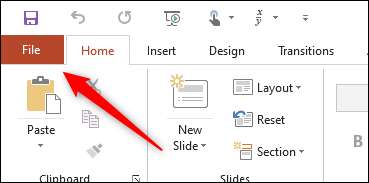
Apoi, în panoul din stânga, selectați "Info".

Veți vedea acum o secțiune "Protecție", care vă permite să protejați (într-o măsură) împotriva oricărei editări a prezentării dvs. Faceți clic pe "Protejați prezentarea".

Odată selectat, va apărea un meniu drop-down cu aceste patru opțiuni:
- Deschideți întotdeauna citirea numai: Acest lucru cere cititorului să se oprească pentru a edita prezentarea. Acest lucru împiedică modificările accidentale.
- Criptați cu parolă: Acest Parola protejează prezentarea dvs.
- Adăugați o semnătură digitală: Aceasta adaugă o semnătură digitală invizibilă la prezentarea dvs.
- Mark ca finală: Acest lucru permite cititorului să știe că aceasta este versiunea finală a prezentării.
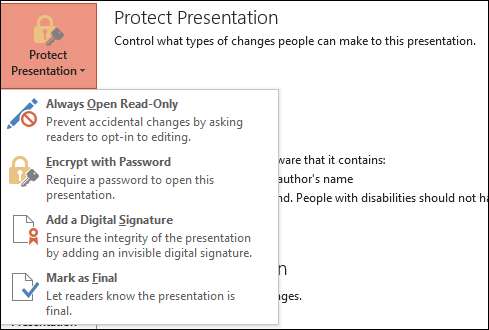
Toate aceste opțiuni sunt bune pentru protejarea integrității Microsoft PowerPoint, dar cele două vor avea nevoie aici pentru a face ca prezentarea să fie doar (1) întotdeauna deschise numai pentru citire și (2) ca fiind finala.
Selectarea fiecărei opțiuni va împiedica cititorul să editeze prezentarea - dacă nu se opresc pentru a face acest lucru.
Dacă ați ales opțiunea întotdeauna deschisă pentru citire, cititorul va vedea acest mesaj la deschiderea prezentării:
"Pentru a preveni schimbările accidentale, autorul a stabilit acest fișier să se deschidă ca numai pentru citire".

Dacă ați ales semnalul ca opțiune finală, cititorul va vedea acest mesaj:
"Un autor a marcat această prezentare ca fiind finală pentru a descuraja editarea."
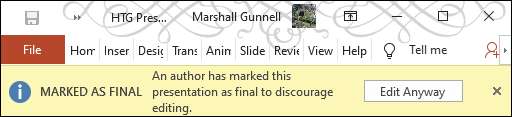
În ambele cazuri, prezentarea dvs. Microsoft PowerPoint este acum setată doar pentru a citi. Cu toate acestea, în ambele cazuri, tot cititorul trebuie să facă pentru a edita prezentarea este faceți clic pe butonul "Editați oricum".







